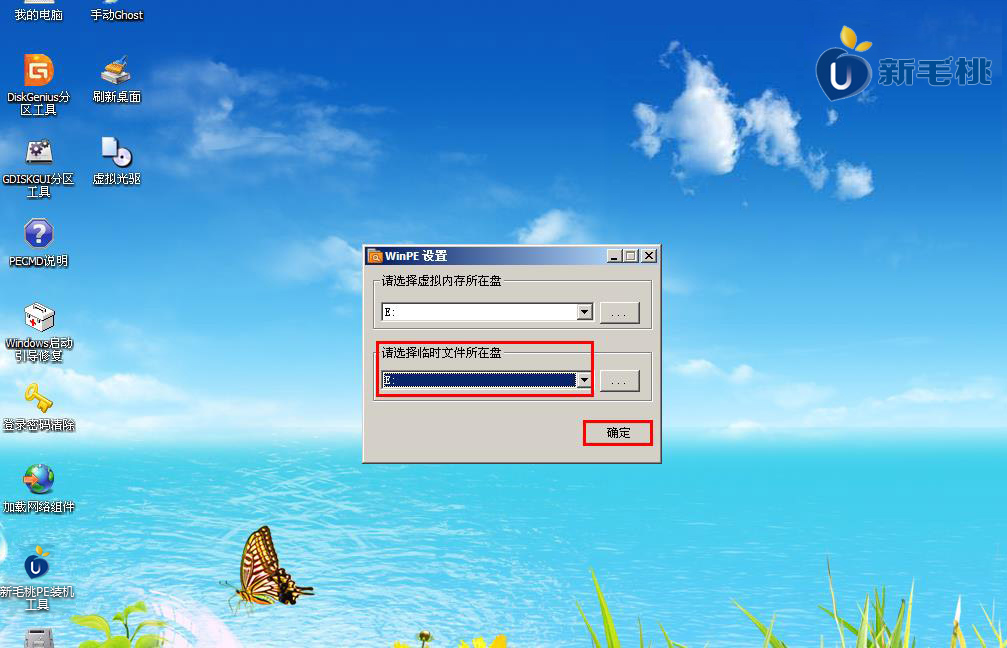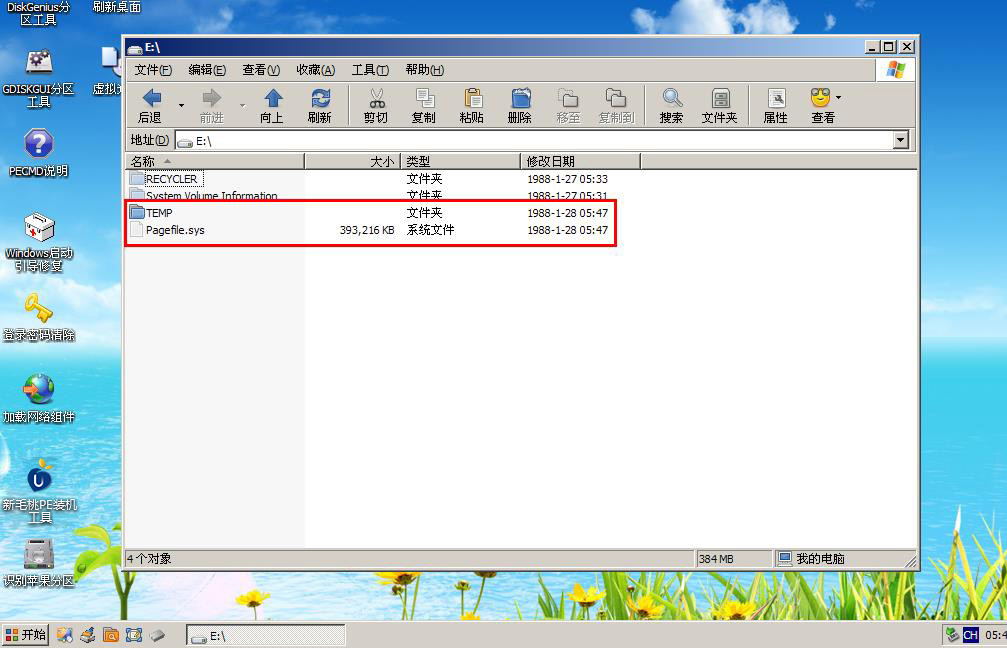操作系统产生的痕迹,比如上网记录、文件碎片一般会短暂保存在TEMP文件中,这个TEMP文件就是我们所说的系统临时文件。菜鸟用户可能在清理磁盘的时候会不明就里将其删除。这时怎样重新设置系统临时文件呢?接下来小编要教大家的正是如何使用新毛桃PE工具箱u盘设置系统临时文件。
1、将准备的新毛桃PE工具箱u盘插入主机USB接口,然后重启电脑,等显示屏上出现开机画面后按对应的快捷键进入PE主菜单页面,接着移动光标选择“【02】运行新毛桃Win2003PE增强版(装机推荐)”,按Enter键确认选项,如下图所示:
2、接下来在PE系统桌面上点击“开始--程序--系统微调--设置临时文件”,如下图所示:
3、在弹出的WinPE设置窗口中,选择临时文件存放的磁盘,然后点击“确定”按钮即可,如下图所示:
4、接着打开上一步操作的磁盘,此时可以看到里面添加了TEMP文件夹,这便是刚刚创建的临时文件,如下图所示:
至此,新毛桃PE工具箱u盘设置系统临时文件的介绍就告一段落了,以后有朋友误删系统临时文件夹的时候通过今天学习的这个方法重建即可。
责任编辑:新毛桃:http://www.laomaotao.org